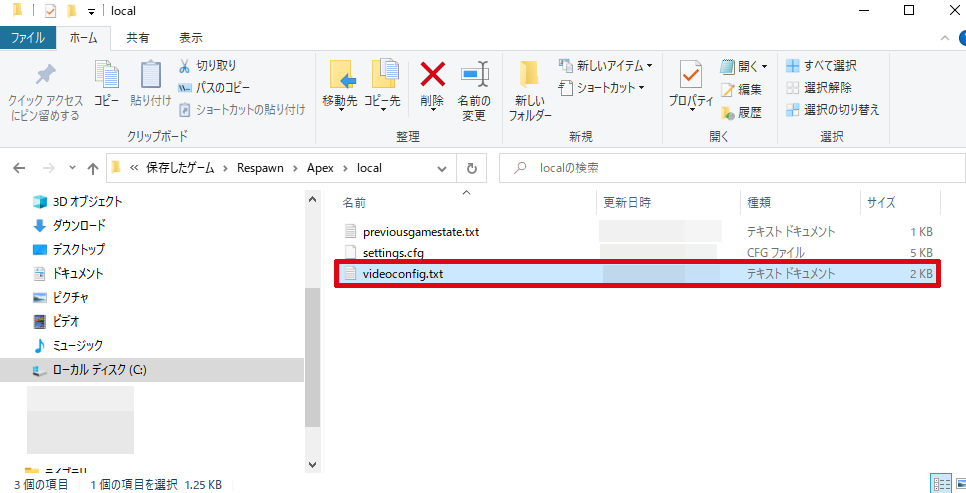Origin&SteamといったPC版のApex Legendsをプレイしている方は、よりFPSが出るようにするためにグラフィック関連の設定をプレイに支障をきたさない程度に低めに設定してプレイしている方も多いかと思います。

しかし、この記事をご覧になっている方の中には、グラフィック関連の設定を低めに設定してもPCのスペック不足であまりFPSが出ないという方もいるかと思います。
そこで今回は、そのような方など向けにゲーム内設定からではできないグラフィック関連の設定を低設定以上に低く設定したり、重くなる要因の一つでもある影をオフに設定することなどができるOrigin&Steam版Apex Legendsのグラフィック関連の設定ファイルが保存されている場所について紹介していきます。
PC版(Origin&Steam)Apex Legendsのグラフィック関連の設定が保存されている場所はどこか?
※Origin版のApex LegendsもSteam版のApex Legendsもグラフィック関連の設定ファイルが保存されている場所は同じです。
①ローカルディスク(Cドライブ)内にある「ユーザー」フォルダーをダブルクリックして開く
まず、ローカルディスク(Cドライブ)を開き、その中にある「ユーザー」フォルダーをダブルクリックして開きます。
内にある「ユーザー」フォルダーをダブルクリックして開く.png)
②ご自身のユーザー名になっているフォルダーをダブルクリックして開く
次に「ユーザー」フォルダー内にある、ご自身のユーザー名になっているフォルダーをダブルクリックして開きます。
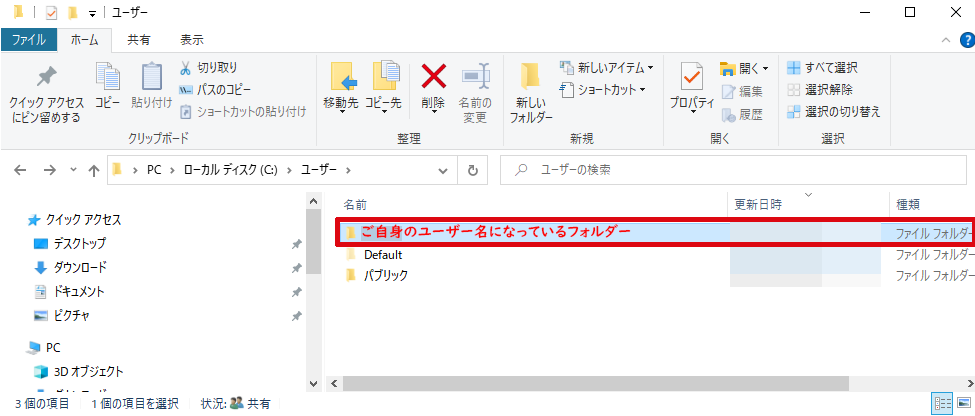
③「保存したゲーム」フォルダーをダブルクリックして開く
次にご自身のユーザー名になっているフォルダー内にある「保存したゲーム」フォルダーをダブルクリックして開きます。
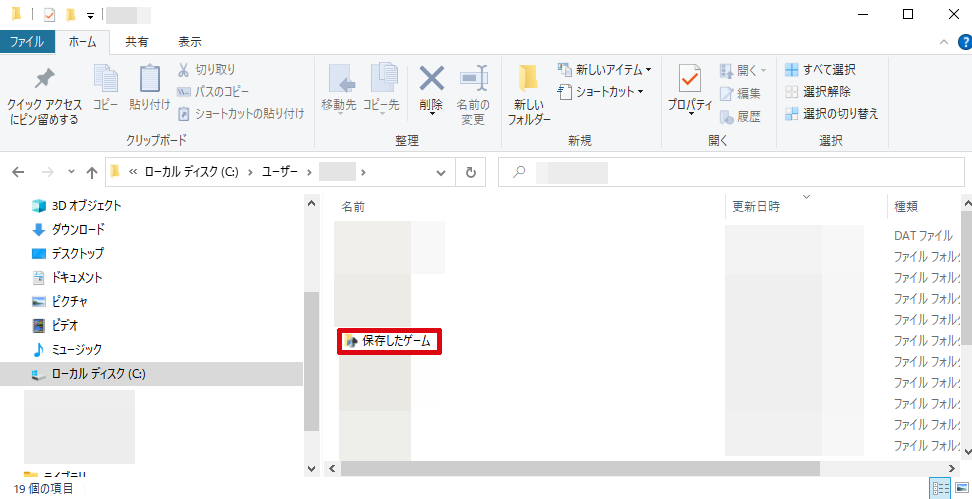
④「Respawn」フォルダーをダブルクリックして開く
次に「保存したゲーム」フォルダー内にある「Respawn」フォルダーをダブルクリックして開きます。
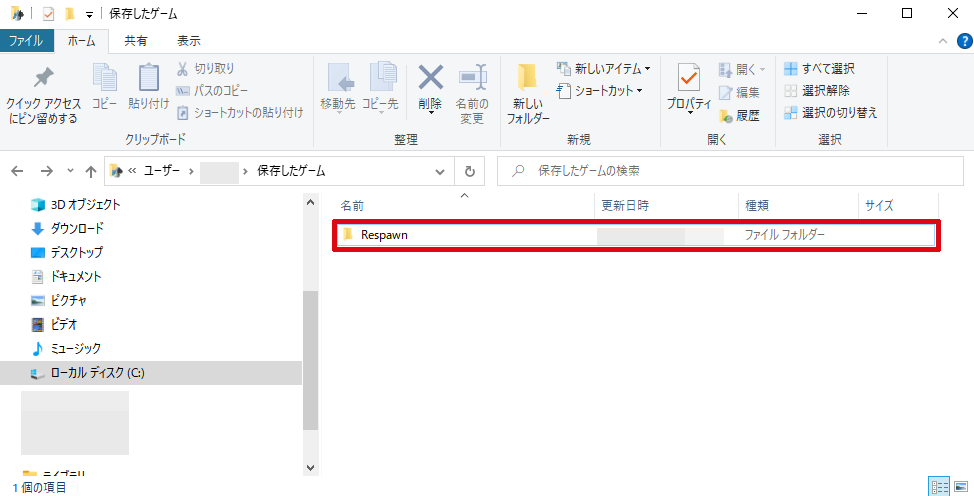
⑤「Apex」フォルダーをダブルクリックして開く
次に「Respawn」フォルダー内にある「Apex」フォルダーをダブルクリックして開きます。
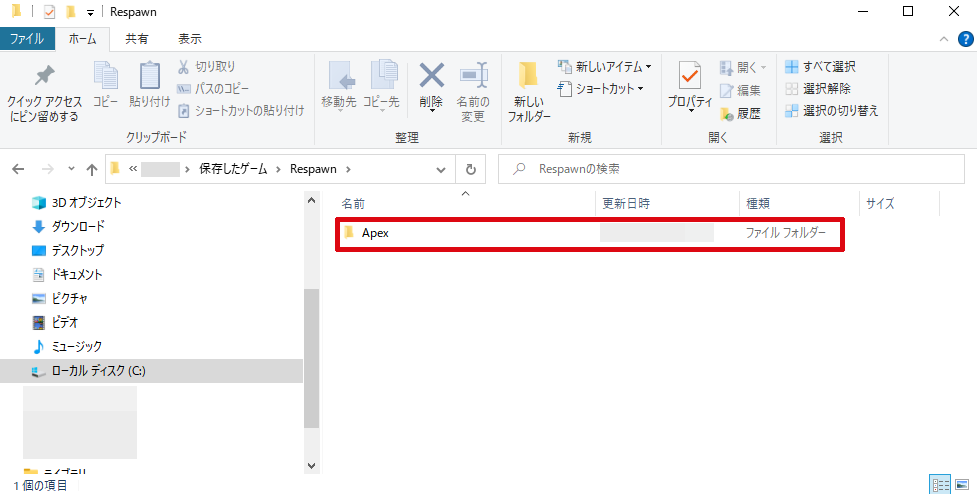
⑥「local」フォルダーをダブルクリックして開く
次に「Apex」フォルダー内にある「local」フォルダーをダブルクリックして開きます。

そうしますと、「local」フォルダー内にApex Legendsのグラフィック関連の設定ファイルが「videoconfig」という名前のテキストファイル形式で保存されています。
(Origin版のApex LegendsもSteam版のApex Legendsもグラフィック関連の設定ファイルが保存されている場所は同じです。)